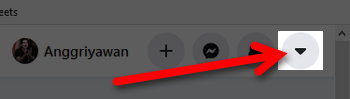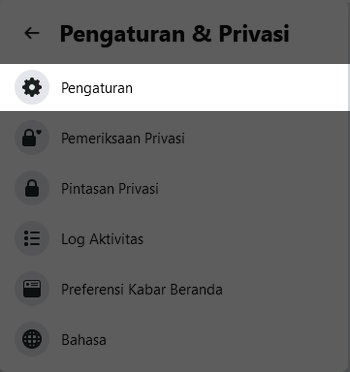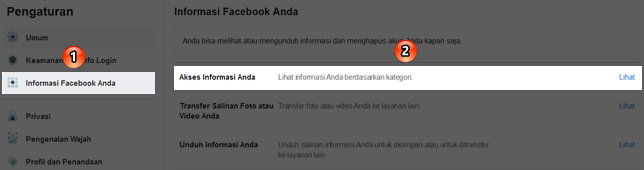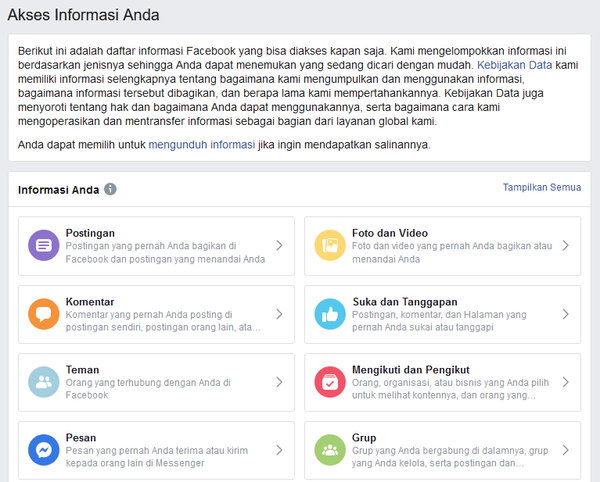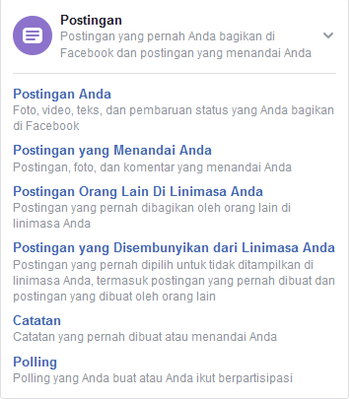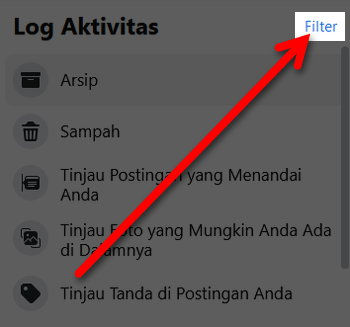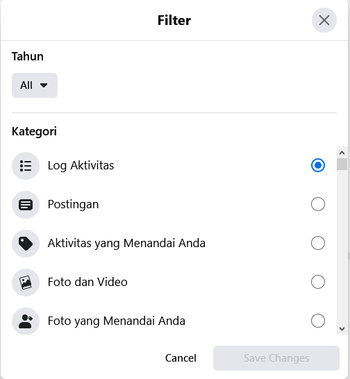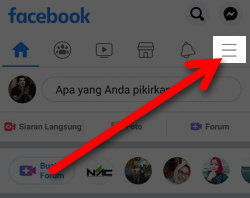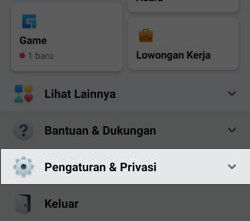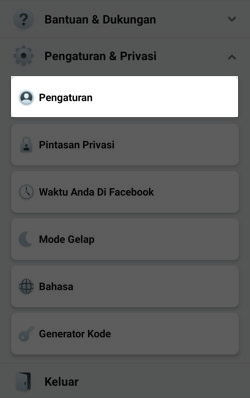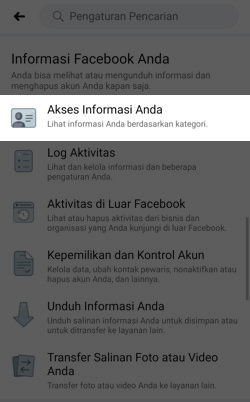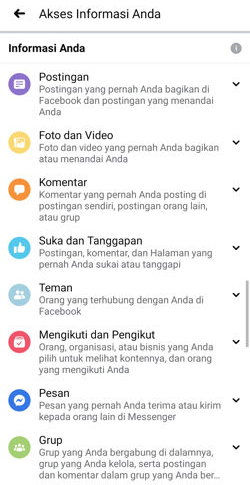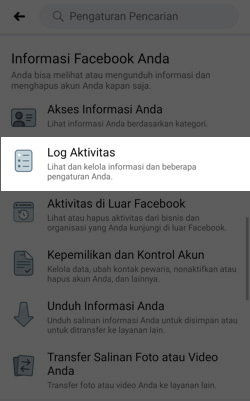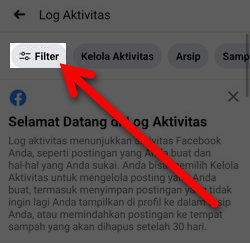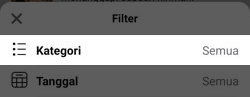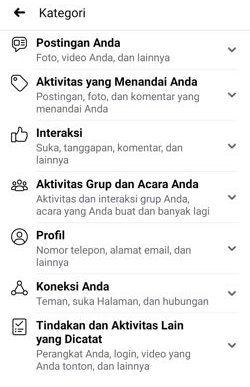Facebook adalah media sosial yang bisa kita akses melalui perangkat apa saja sehingga begitu praktis.
Pengguna Facebook juga semakin bertambah setiap saatnya, dan di kesempatan ini kita akan membahas mengenai bagaimana cara menampilkan semua informasi akun Facebook.
Di Facebook, ada halaman khusus bernama Akses Informasi Anda yang memuat seluruh informasi terkait akun Anda.
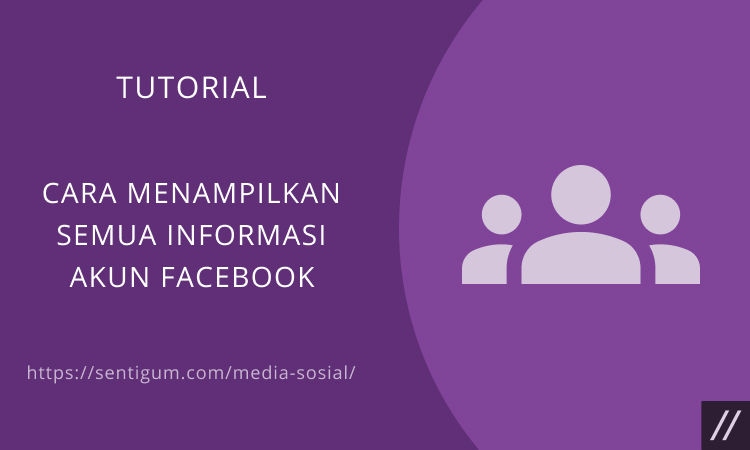
Mulai dari Posting-an, Foto & Video, Komentar, Teman, Pesan, Informasi Profil sampai dengan daftar Halaman yang Anda ikuti.
Berikut bagaimana cara mengakses halaman Akses Informasi Anda di Facebook.
1. Di Desktop
Jika Anda mengakses Facebook di desktop maka bisa mengikuti beberapa langkah yang ada di bawah ini:
- Buka browser dan masuk akun Facebook Anda seperti biasa.
- Di halaman mana saja, klik tombol menu (ikon panah ke bawah) di bagian kanan atas.

- Klik Pengaturan & Privasi.
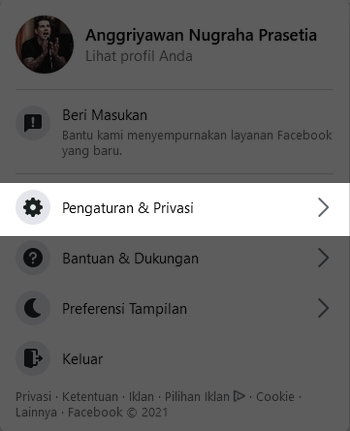
- Klik Pengaturan.

- Pada menu di samping kiri klik Informasi Facebook Anda kemudian klik Lihat di samping Akses Informasi Anda di sebelah kanan.

- Anda akan masuk ke halaman Akses Informasi Anda.
- Di halaman ini Anda dapat menampilkan seluruh informasi terkait akun Facebook Anda berdasarkan kategori.

- Contoh, jika Anda klik menu Posting-an akan muncul menu jenis informasi Posting-an yang lebih spesifik.

Cara cepat untuk masuk ke halaman Akses Informasi Anda adalah dengan mengklik tautan berikut.
Beberapa informasi dapat Anda akses langsung melalui halaman Log Aktivitas.
- Di halaman mana saja, klik tombol menu (ikon panah ke bawah) di bagian kanan atas.

- Klik Pengaturan & Privasi.
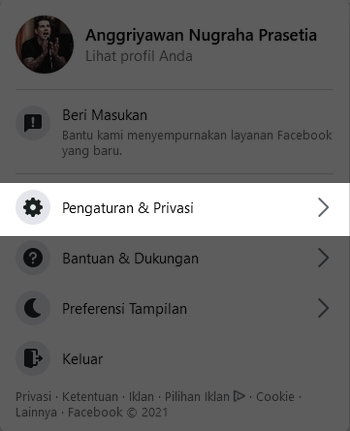
- Klik Log Aktivitas.

- Klik Filter di bagian atas untuk memilih jenis informasi.

- Klik atau pilih jenis informasi yang ingin ditampilkan.

Anda dapat mengunduh semua informasi di atas. Baca panduannya dalam artikel Cara Download Semua Data Anda di Facebook
2. Di Mobile
Untuk cara menampilkan semua informasi akun Facebook pada perangkat mobile yaitu sebagai berikut ini:
- Buka aplikasi Facebook.
- Di halaman mana saja, ketuk tombol menu (ikon tiga garis horizontal) di bagian kanan atas.

- Ketuk menu Pengaturan & Privasi di bagian bawah.

- Ketuk Pengaturan.

- Gulir halaman ke bagian Informasi Facebook Anda. Ketuk menu Akses Informasi Anda.

- Pada bagian ini Anda dapat menampilkan semua informasi terkait akun Anda berdasarkan kategori.

Beberapa informasi dapat Anda akses langsung melalui halaman Log Aktivitas.
- Di halaman mana saja, ketuk tombol menu (ikon tiga garis horizontal) di bagian kanan atas.

- Ketuk menu Pengaturan & Privasi di bagian bawah.

- Ketuk Pengaturan.

- Gulir halaman ke bagian Informasi Facebook Anda lalu ketuk menu Log Aktivitas.

- Ketuk Filter untuk memilih jenis informasi.

- Ketuk Kategori di bagian bawah.

- Pilih jenis informasi yang ingin ditampilkan.

- Dan cara menampilkan semua informasi akun Facebook pun telah selesai.
Anda dapat mengunduh semua informasi di atas. Baca panduannya dalam artikel Cara Download Semua Data Anda di Facebook.
Cara Mengetahui Orang yang Melihat FB Kita Tanpa Aplikasi dan dengan Aplikasi
Apakah Anda penasaran mengenai siapa saja sih yang melihat Facebook kita? Karena bisa saja pengguna Facebook lain ternyata mengintai akun kita lho.
Berikut ini ada beberapa cara mengetahui orang yang melihat Facebook kita dengan dan tanpa aplikasi yang bisa dicoba:
1. Dengan Ekstensi Google Chrome
Browser Google Chrome memang banyak sekali yang meminatinya, hal ini terasa wajar karena Google Chrome memiliki beragam fitur menarik dan sudah terintegrasi dengan berbagai layanan Google lainnya.
Mengetahui siapa saja yang melihat Facebook kita juga bisa memanfaatkan Google Chrome di laptop, yaitu di Profile Visitor, berikut langkah-langkahnya:
- Pastikan browser Google Chrome dan Profile Visitor sudah terinstall di laptop / PC Anda ya.
- Lalu masuk ke halaman www.facebook.com, silakan login dengan akun Facebook yang Anda punya.
- Jika sudah masuk ke halaman Facebook maka masuk ke tab Visitors (tepatnya di samping tab Home).
- Dan di tab Visitor ini Anda bisa melihat akun Facebook siapa yang mengunjungi profil Anda.
- Selesai.
2. Dengan Aplikasi Who Viewed My Facebook Profile
Jika Anda tidak ingin repot-repot menggunakan perangkat desktop maka cobalah jalankan aplikasi Facebook di hp.
Seperti yang diketahui, Facebook sendiri menjadi aplikasi yang bisa kita akses di perangkat apa saja sesuai dengan keinginan.
Namun untuk menggunakan hp agar bisa melihat siapa yang mengunjungi profil Facebook Anda maka aplikasi bernama Who Viewed My Facebook Profile harus terinstall di hp Anda. Ikuti beberapa langkah di bawah ini:
- Jika perangkat Anda sudah terinstall aplikasi Who Viewed My Facebook Profile maka login ke akun Facebook Anda.
- Jika sudah maka jalankan aplikasi Who Viewed My Facebook Profile.
- Berikan izin jika aplikasi meminta izin untuk masuk ke akun Facebook Anda.
- Jika sudah berhasil maka Anda pun bisa langsung melihat akun mana saja yang telah mengunjungi profil Facebook milik Anda.
3. Menggunakan ‘INITIALCHATFRIENDSLIST’
Untuk cara yang ketiga ini maka Anda perlu menggunakan browser dengan berbasis kromium, namun jika browser kromium sudah terinstall di perangkat Anda maka bisa langsung menerapkan beberapa langkah yang ada di bawah ini:
- Langkah pertama jalankan halaman Facebook dengan browser kromium.
- Login dengan akun Facebook yang Anda miliki.
- Tekan kombinasi tombol di keyboard CTRL + U jika Anda menggunakan Google Chrome. Namun jika tidak, klik saja di sembarang dan pilih View Page Source.
- Di halaman selanjutnya akan tampil banyak kode, tekan CTRL + F dan carilah InitialChatFriendsList.
- Jika sudah ditemukan maka Anda pun akan menemui kumpulan angka dengan tulisan InitialChatFriendsList, nah angka-angka tersebut merupakan ID dari profil yang sudah mengunjungi akun Facebook milik Anda.
- Untuk mengeceknya maka salin ID tersebut dan masuk ke tab baru, lalu ketik “facebook.com/ID” (tanpa tanda petik).
- Ganti “ID” dengan ID yang tadi Anda temukan pada InitialChatFriendsList.
Cara Menghindari Bahaya Menggunakan Aplikasi Pihak Ketiga
Menggunakan aplikasi pihak ketiga memang tidak selalu aman, maka dari itulah sangat penting rasanya untuk menghindari berbagai risiko yang tidak diinginkan pada saat menggunakan aplikasi tersebut.
Jika Anda mendapatkan notifikasi mengenai aplikasi yang meminta izin untuk Anda mengklik halaman URL seperti http://aps.facebook.com/xyz/ dan lain sebagainya, pasti aplikasi tersebut memberikan iming-iming aplikasi layanan yang bisa mengetahui siapa saja yang melihat profil Facebook Anda.
Anda harus memastikan bahwa jangan sampai asal klik link di aplikasi tersebut dan jangan asal dalam klik Like di suatu page atau join grup yang terkadang menawarkan layanan seperti itu.
Karena jika Anda asal like atau join grup maka sudah pasti notifikasi atau pesan penawaran suatu link grup akan membanjiri Anda.
Namun jika Anda terlanjur klik like atau join biasanya akan meminta Anda untuk terlebih dahulu klik beberapa link yang ada.
Sebagai syarat agar Anda bisa mengetahui siapa saja yang bisa melihat profil Facebook dan biasanya di link tersebut merupakan referral atau aplikasi scam.
Jika news feed yang ada di halaman Home Facebook Anda menunjukkan adanya teman yang menggunakan aplikasi serupa maka klik saja Hide untuk menyembunyikan atau bisa juga klik Remove untuk menghapusnya.
Cara Mengetahui Orang yang Melihat FB Kita Tapi Bukan Teman
Pembahasan selanjutnya dalam artikel cara menampilkan semua informasi akun Facebook yaitu cara mengetahui orang yang melihat FB kita tapi bukan teman.
Pasti ada orang yang penasaran tentang siapa saja sih yang melihat profil FB-nya namun bukan teman.
Untuk menerapkannya juga sangat mudah, bahkan tanpa adanya aplikasi. Walaupun banyak aplikasi pihak ketiga yang muncul sekarang ini dengan klaim bisa mengetahui siapa stalker Facebook kita namun ternyata tidak semuanya berhasil lho.
Walaupun demikian, sebenarnya ada cara sederhana yang bisa kita terapkan agar mengetahui siapa yang menjadi stalker Facebook kita yaitu melalui Story Facebook, berikut langkah-langkahnya:
- Silakan buat Story di akun Facebook Anda, dan tunggu hingga beberapa saat atau beberapa jam.
- Jika sudah beberapa saat posting-an Story FB sudah dibuat maka lihatlah akun mana saja yang melihat story FB Anda.
- Lalu masuk ke bagian Story di atas Kabar Beranda.
- Klik Cerita Anda, di sana akan terlihat siapa saja yang melihat story Anda.
- Selesai.
Cara Membuat Profil FB Tidak Bisa Dilihat Orang Lain
Ada beragam jenis konten atau aktivitas pengguna yang sudah diunggah di platform media sosial Facebook.
Walaupun demikian, tetap ada pengguna Facebook yang mengunci profil Facebook mereka karena tidak ingin dilihat oleh orang yang tidak mereka kenal.
Agar profil kita tidak bisa dilihat oleh orang lain maka aktifkan akun privat yang ada di profil FB, untuk lebih jelasnya simak cara-cara di bawah ini ya.
1. Cara Mengunci Profil FB dengan Aplikasi Facebook
Berikut beberapa langkah yang bisa diterapkan:
- Jalankan aplikasi Facebook dan login dengan akun Anda.
- Klik ikon tiga garis di sisi kanan atas.
- Kemudian klik Pengaturan & Privasi.
- Klik Kelola Profil dan ubah pengaturannya dari Publik menjadi Hanya Kamu (Only You).
- Simpan perubahan yang ada, selesai.
2. Mengunci Profil FB dengan Peramban
Cara mengunci profil Facebook yang kedua yaitu dengan browser atau peramban, yang mana cara ini bisa diterapkan di berbagai perangkat serta tanpa menggunakan aplikasi tambahan.
- Jalankan browser di perangkat Anda dan masuk ke halaman Facebook.
- Login dengan akun yang Anda miliki, masuk ke menu dan klik opsi Help and Support.
- Klik opsi Help Center, ketik Profile Locked di kolom tools pencarian.
- Klik opsi Cari.
- Klik di opsi tulisan How do Locked Profile Work?.
- Gulir ke arah bawah dan klik opsi Tap Here.
- Klik opsi Lock your Profile sehingga akun Facebook Anda bisa terkunci.
- Simpan perubahan yang terjadi, selesai.
3. Cara Mengunci Profil FB dengan FB Lite
Untuk menerapkan cara ini maka profil Facebook dari aplikasi FB Lite perlu diubah dari bahasa Indonesia ke bahasa asing.
Hal tersebut dimaksudkan karena FB Lite tidak tersedia fitur untuk mengubah keamanan profil jika akun menggunakan bahasa Indonesia. Berikut langkah-langkahnya:
- Jalankan aplikasi FB Lite dan login dengan akun Anda.
- Klik opsi garis tiga yang ada di sisi kanan atas.
- Klik menu Bahasa dan pilih bahasa asing.
- Klik ikon garis 3 dan pilih opsi Pengaturan (roda gigi).
- Klik menu dengan ikon Security.
- Tekan tombol biru di bawah.
- Ubah lagi menjadi bahasa Indonesia dengan cara yang sama.
- Selesai.
Kesimpulan
Demikian pembahasan dari kami mengenai bagaimana cara menampilkan semua informasi akun Facebook yang bisa dicoba, semoga bermanfaat ya untuk Anda!
Baca Juga:
- Cara Melihat Profil Facebook Anda sebagai Orang Lain
- Cara Menonaktifkan Sementara Akun Facebook
- Cara Menampilkan Riwayat Pengeditan Profil di Facebook
- Cara Lihat Info Tanggal Bergabung Anda di Instagram
- Cara Mengganti Nama Akun Facebook
- Menampilkan Daftar Postingan Orang Lain ke Linimasa Facebook Anda
- 2 Cara Download Semua Data di Facebook Lengkap dan Mudah